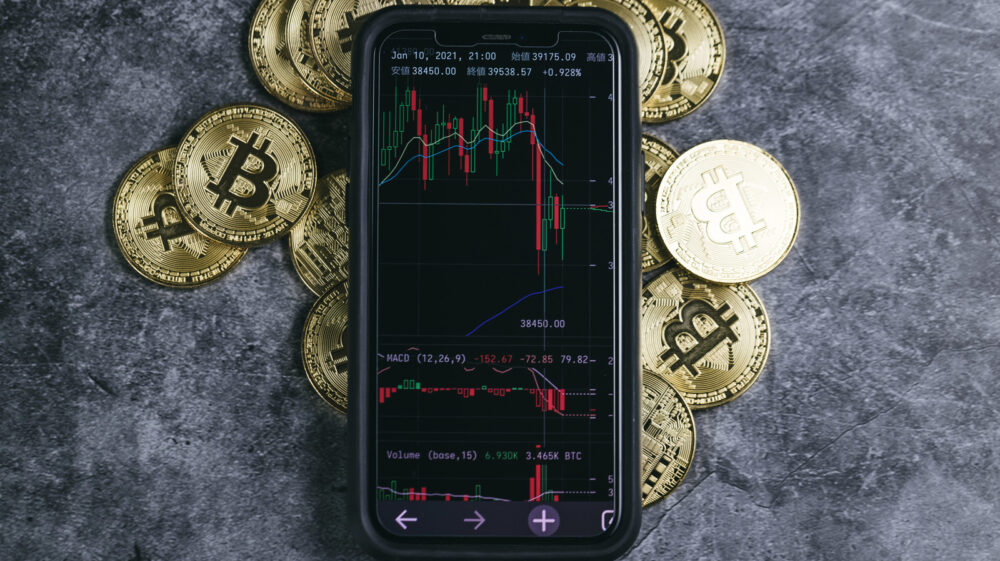今回は、BITPOINT(ビットポイント)の口座開設方法を解説します。
BITPOINTは、コインチェックやビットフライヤーに比べてマイナーな仮想通貨取引所ですが、各種手数料が無料のためサブ口座として使い勝手がいいと思います。
また、キャンペーンを利用すれば、実負担なしで仮想通貨投資を始めることも可能です。
口座開設は10分程度で、即日取引も可能なので、気になったらぜひ本記事を参考に口座開設してみてください!
記事内でお得な紹介コードも紹介しているのでお見逃しなく!
目次
BITPOINTの概要

| 名称 | BITPOINT(ビットポイント) |
| 取扱通貨数 | 13種類 |
| 入金手数料 | 無料(※銀行振込手数料はお客様負担) |
| 送金手数料 | 無料 |
| 取引手数料 | 無料 |
| 最小取引額 | 約500円(例:0.0001BTC〜) |
| サービス | 貸暗号資産 |
- 各種手数料無料
- 国内唯一の取扱通貨がある
- 豊富なキャンペーン
BITPOINTは各種手数料無料で、お得に仮想通貨取引ができます。

特に「送金手数料無料」はとても魅力的です!
ほかの取引所だと、一回の送金で1000円以上かかることもありますからね。
取扱通貨は全13種類で、国内で唯一、ジャスミー(JMY)、ディープコイン(DEP)を取り扱っています。
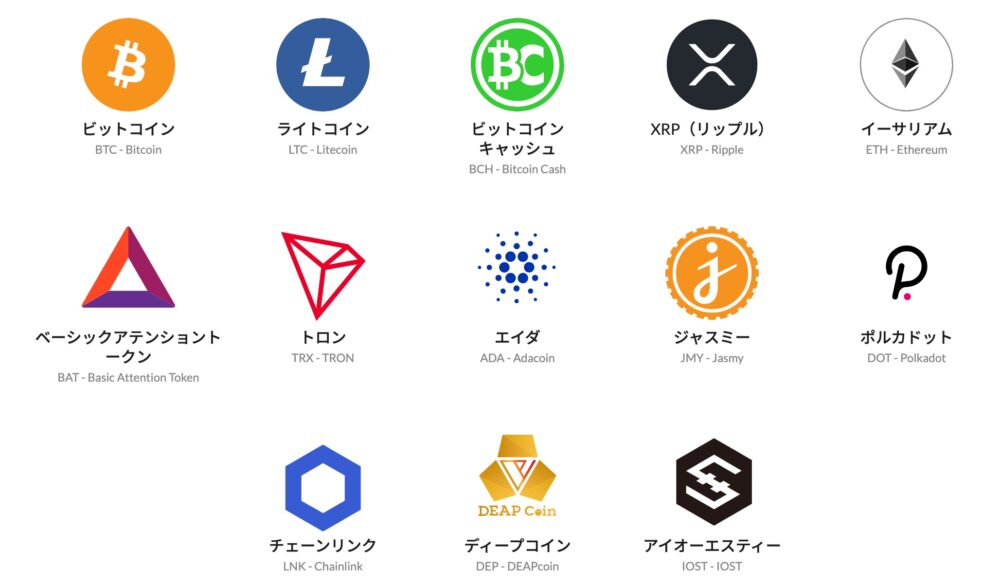
また、紹介プログラムだけでなく、様々な期間限定キャンペーンも実施しているので、時折ホームページをチェックしてみるといいかもしれません。
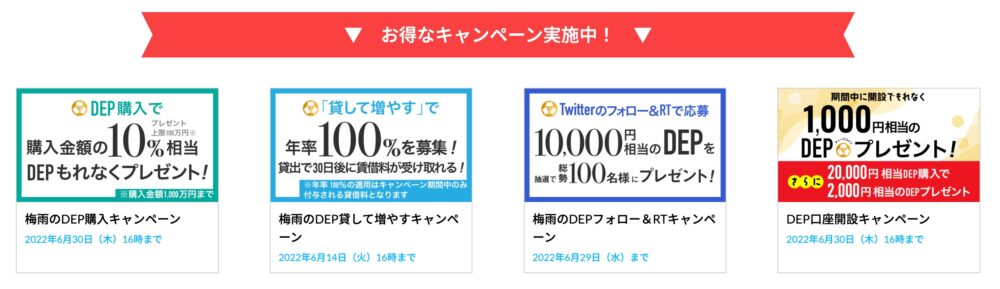
BITPOINTの口座開設方法【3ステップ】
それでは、BITPOINTの口座開設方法を解説していきます!
手順は以下のとおり。
- メールアドレスの登録
- 本人確認資料の提出
- 二段階認証の設定
順番に解説していきます。
ステップ①:メールアドレスの登録
①ビットポイントにアクセス。
②「口座開設」をクリック。
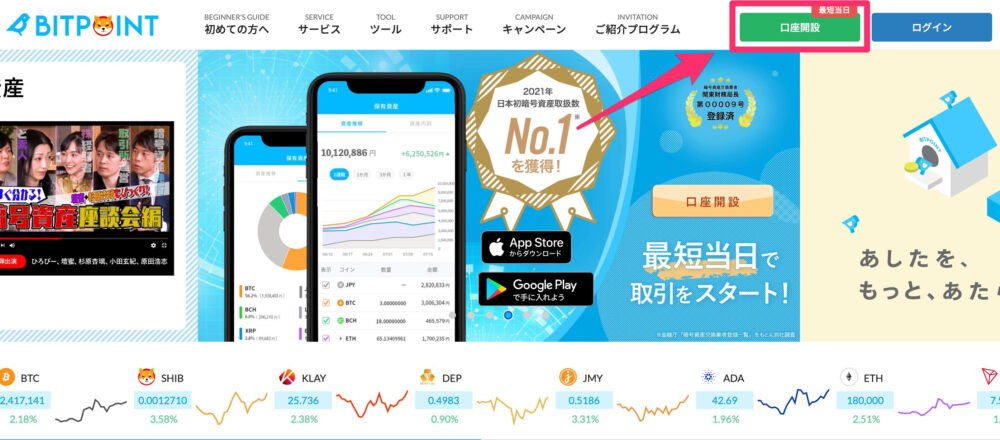
③口座を選択し、メールアドレス、携帯番号、紹介コードを入力します。
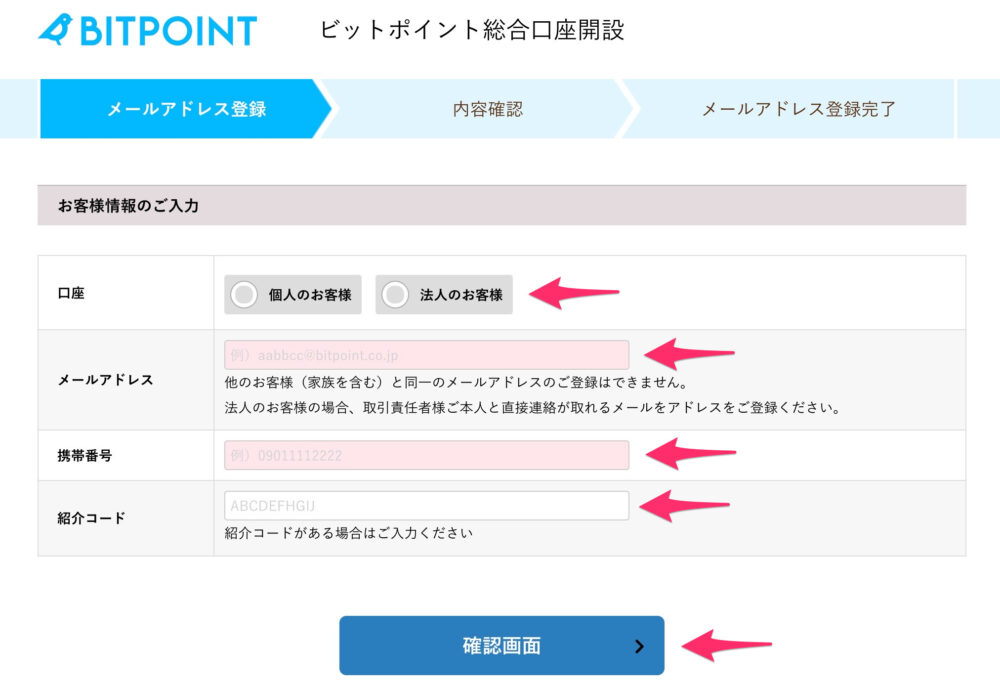
紹介コード:SNUFGGEOQC
紹介コードを入力すると、以下の特典があります。
- 口座開設完了で500円プレゼント
- BITPOINTアプリで1回以上の売買で1000円プレゼント
④内容を確認し、間違いなければ「次へ」をクリック。
紹介コードの記入漏れもチェック!
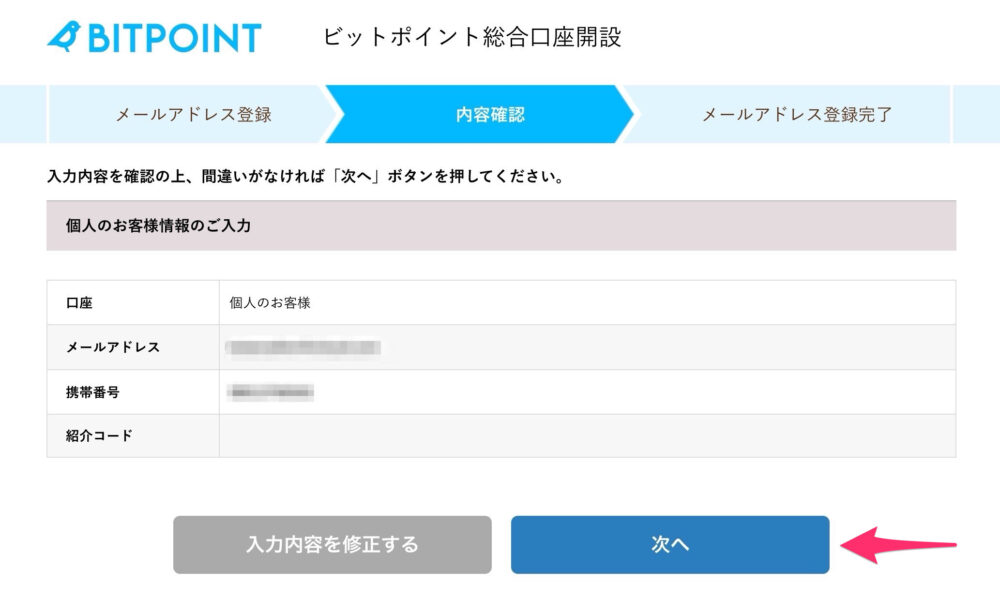
⑤以下のようなメールが届いていると思うので、メール内のURLをクリック。
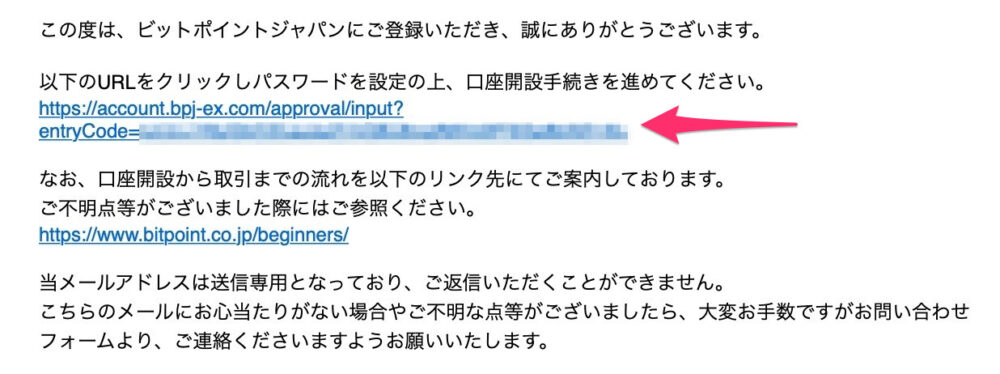
⑥受信したSMS認証コードを入力し、パスワードを設定。
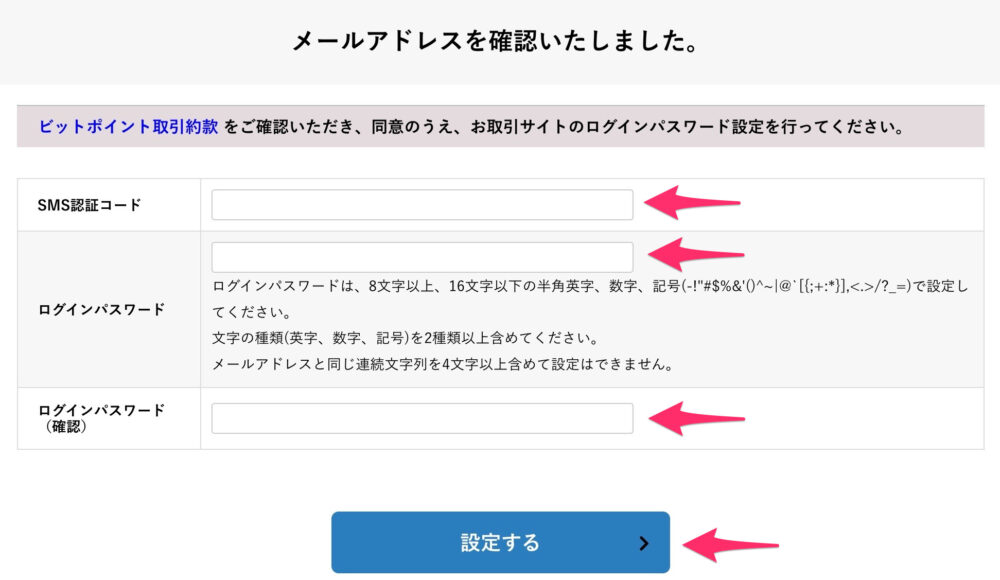
⑦これで仮登録は完了です。「ホーム画面へ」をクリックし、本登録をしていきます。
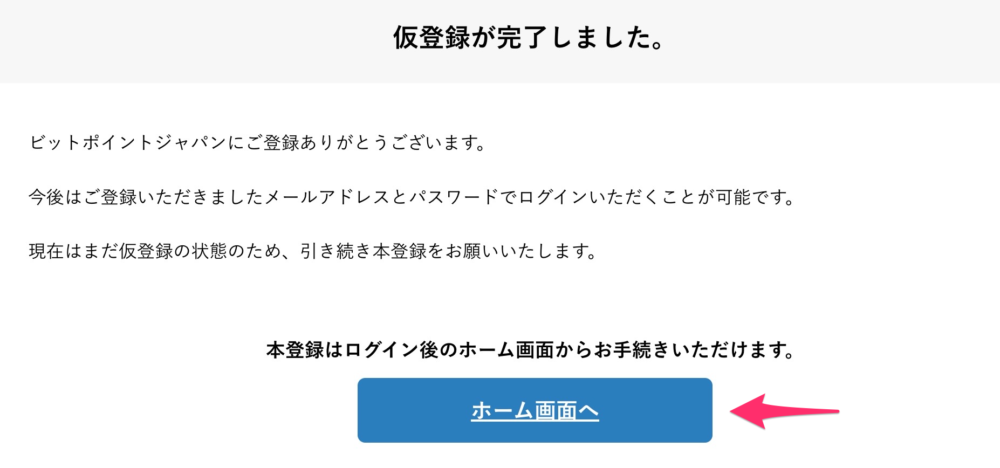
ステップ②:本人確認資料の提出
自動的に以下のページに遷移するので、本人確認をしていきます。
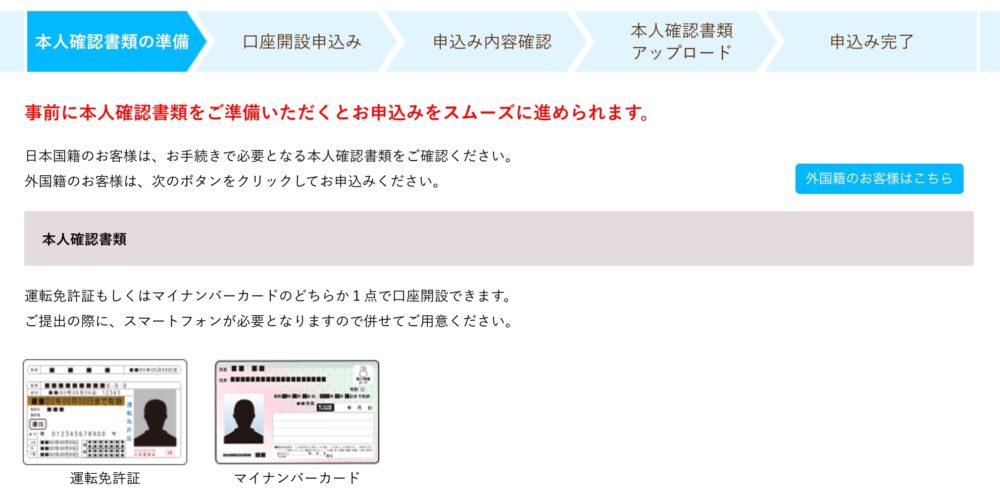
①同意事項を確認し「口座開設の申込みに進む」をクリック。
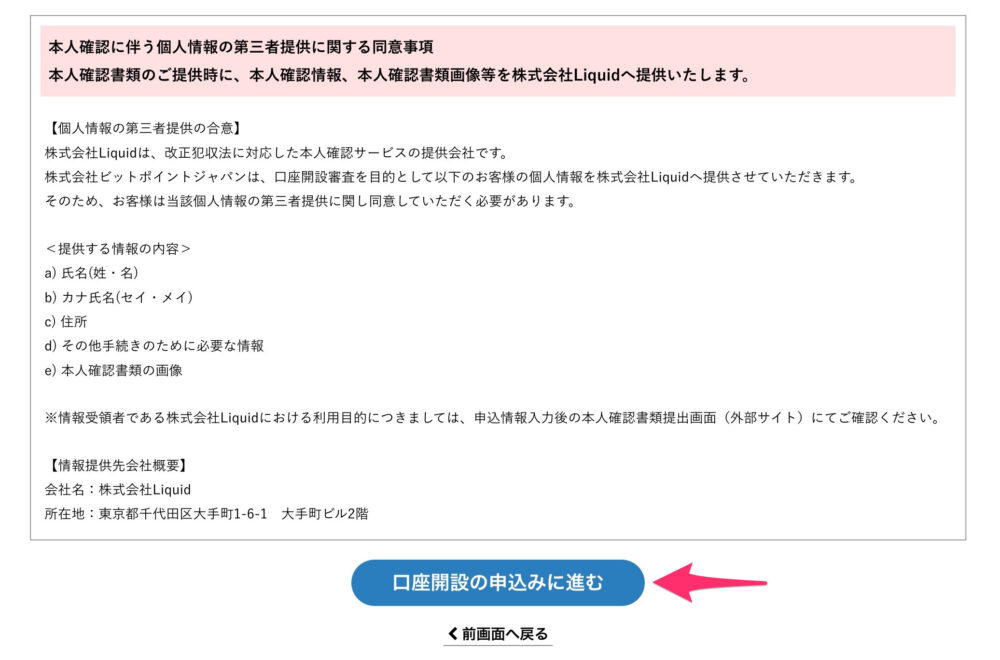
②約款を確認し、問題なければ「情報入力へ」をクリック。
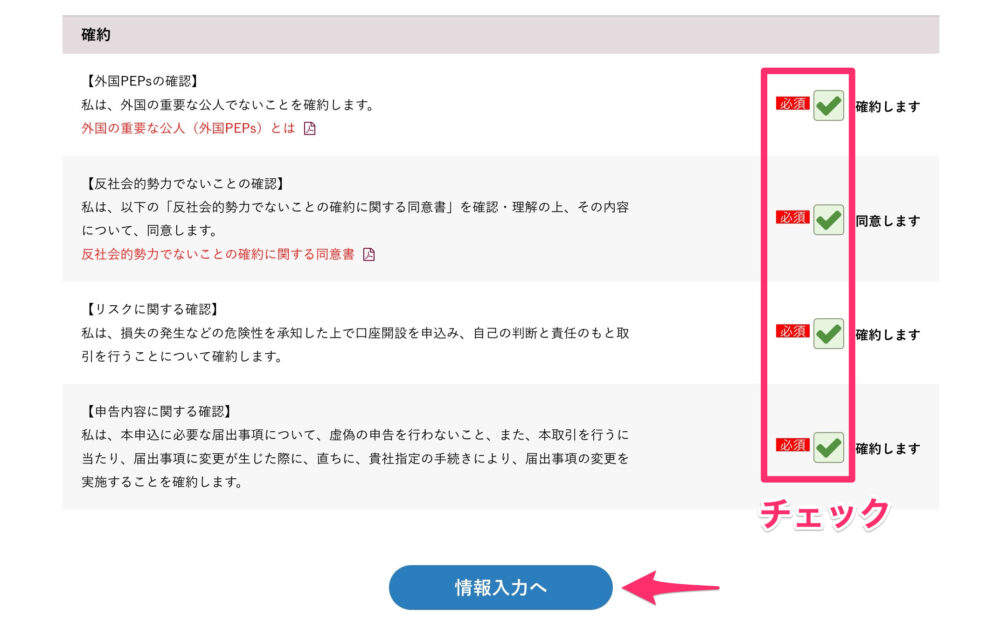
③住所や職業などの個人情報を入力していきます。
全て入力し終えたら「確認へ」をクリック。
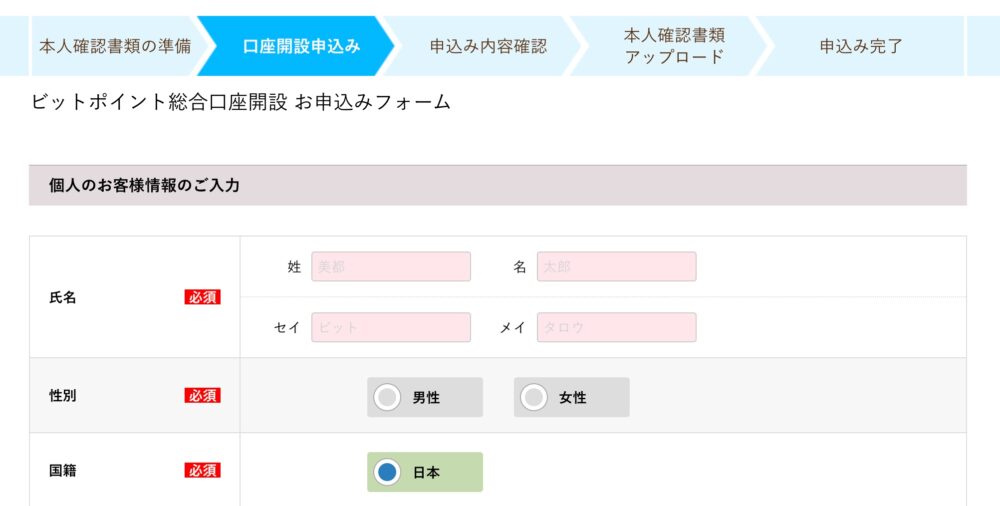
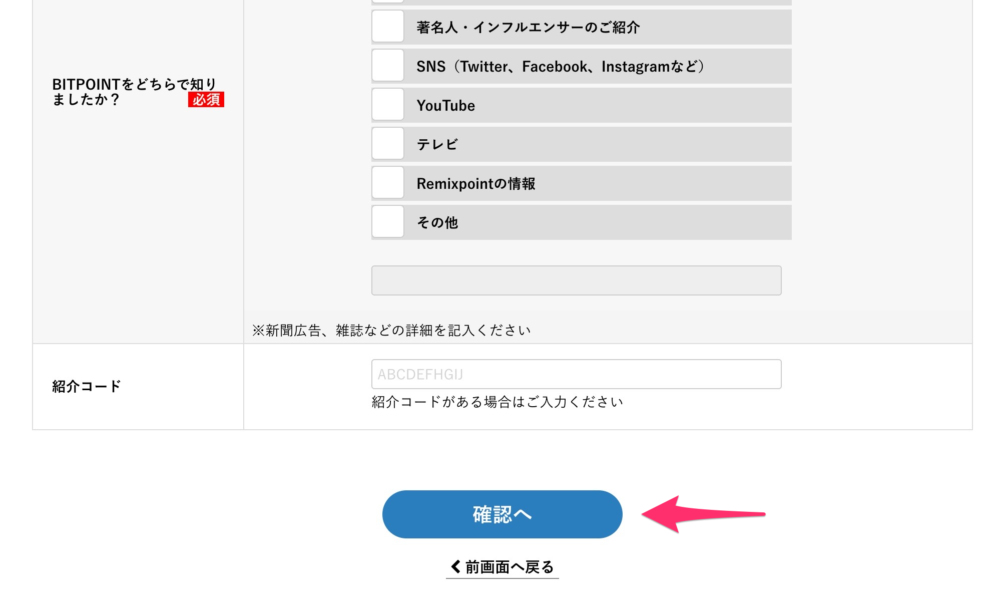
④入力内容に間違いがなければ「本人確認書類の提出へ」をクリック。
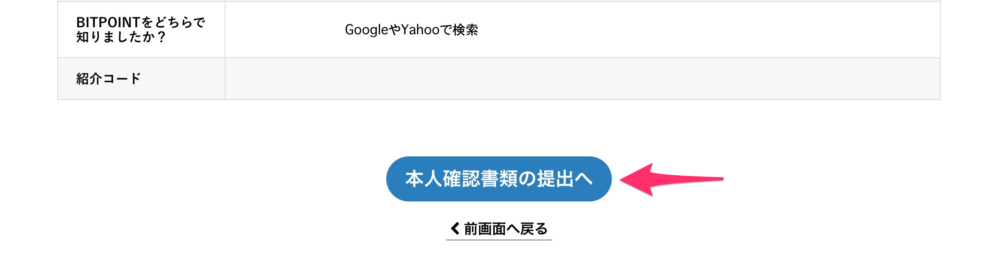
⑤本人確認書類は、運転免許証もしくはマイナンバーカードが使えます。
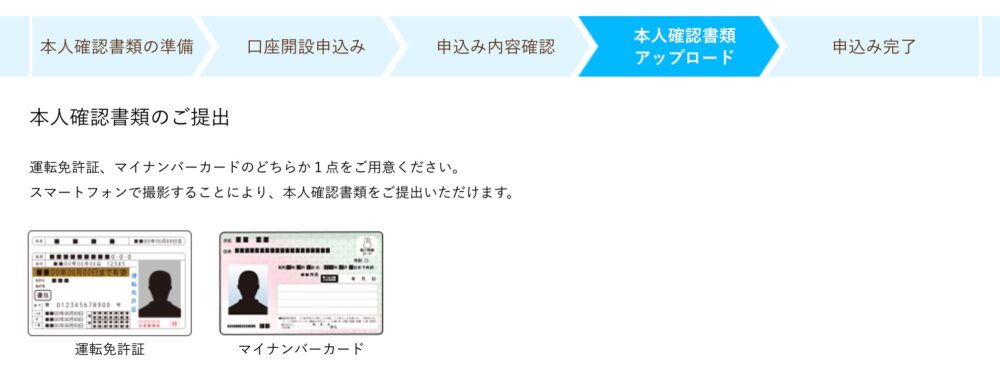
ページをスクロールすると、QRコードがあるのでスマートフォンでスキャンします。
⑥ここからスマホで本人確認書類を撮影していきます。
規約を確認し「同意して次へ進む」をタップ。

⑦提出する書類を選択。チェックを入れて「次へ進む」をタップ。
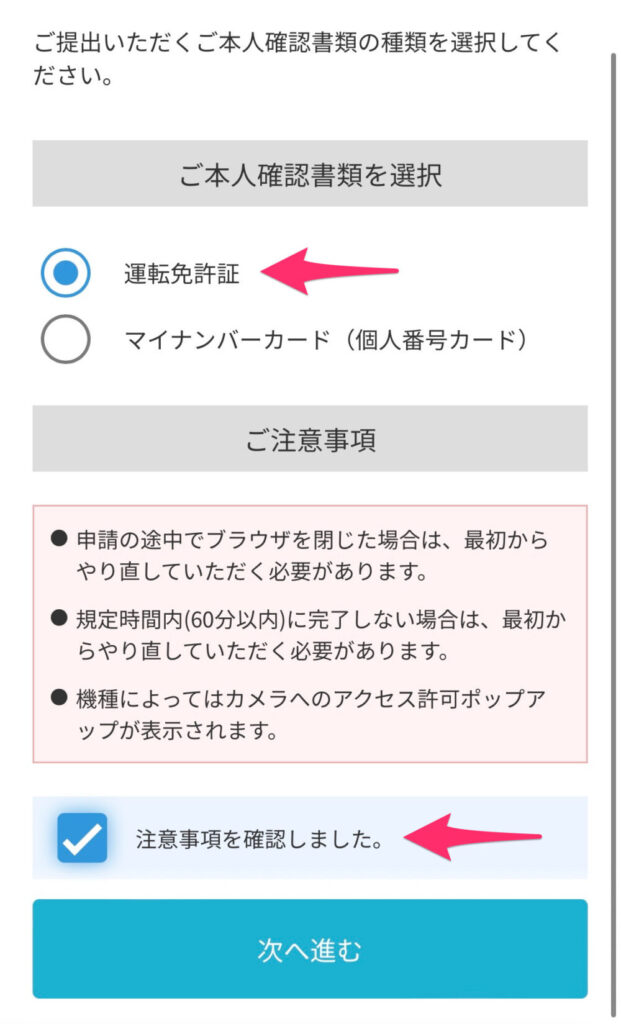
⑧書類の表面→厚み→裏面→顔正面、の順に撮影していきます。
顔写真の撮影が難関でめちゃくちゃ精度が悪いです。
すぐエラーになりますが、根気強く頑張りましょうw
撮影が終わったら、申し込みは完了です。審査が終わるのを待ちましょう!
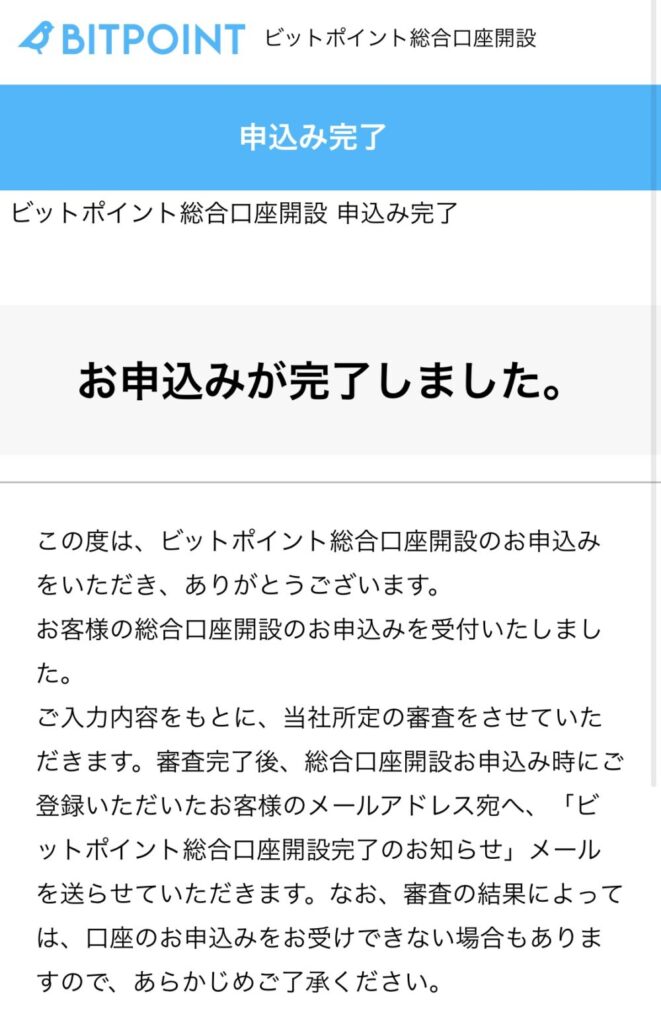
僕の場合、1時間ほどで審査完了のメールが来ました!
審査が完了したらメールが届くので、メール内のURLからログインできるようになっています!
ステップ③:二段階認証の設定
※こちらの作業は任意になります。
①ホーム画面にログインしたら、サイドメニューから「口座管理」→「セキュリティ設定」を選択。
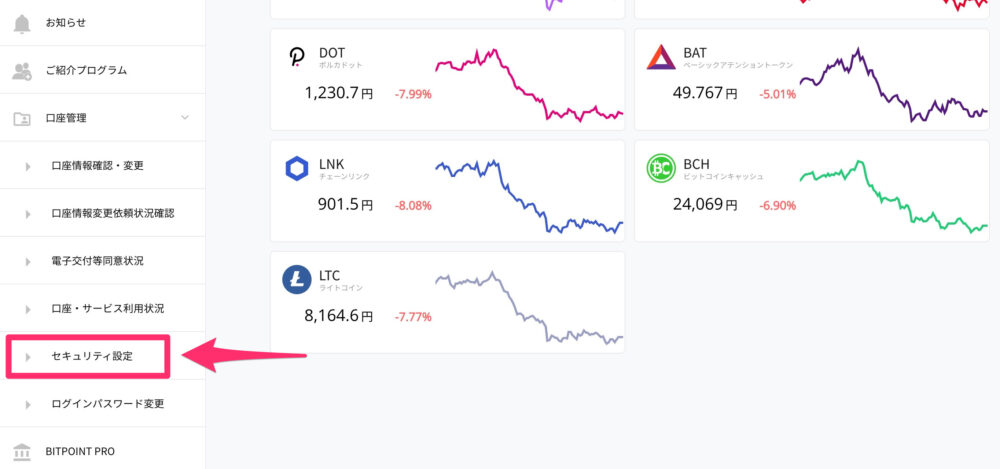
②デフォルトでSMS通知に設定されていますが、Google Authenticatorでの二段階認証に変更することができます。
その場合、チェックを入れて「次へ」をクリック。
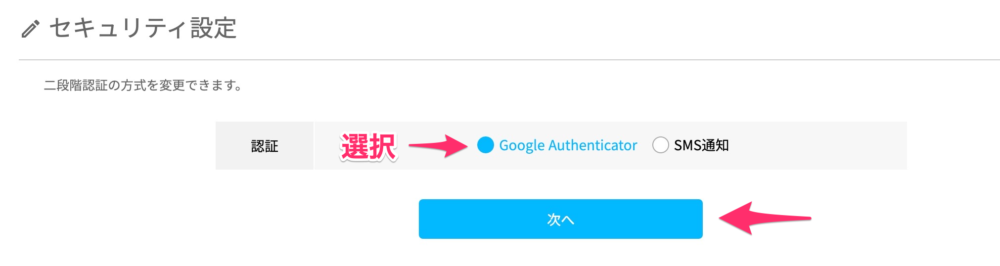
その後の手順は以下のとおり。
- Google Authenticatorをインストール
- Google AuthenticatorアプリでBITPOINTのQRコードをスキャン
- Google Authenticatorアプリのワンタイムパスワードを入力

【まとめ】アプリで売買すると追加報酬がもらえます!
これで取引までに必要なすべての手続きが終了です。
お疲れさまでした!!
あとは入金すれば仮想通貨を買うことができます。
買い時を逃さないためにも口座開設だけでも早めに済ましておきましょう!
記事通りに設定すれば、紹介キャンペーン特典として500円がプレゼントされます。
さらに特典を受け取りたい方は、BITPOINTアプリをダウンロードして1回以上売買をしましょう。
そうすると追加で1000円のプレゼントをもらうことができますよ!
BITPOINTでは最小500円から取引可能なので、紹介キャンペーンでもらった500円で売買すれば、お手軽に追加報酬がもらえるのでおすすめです!
ほかにおすすめの取引所はこちらで紹介しています。